taskade(タスクエイド)にログインする方法 ログインできない時の対処法も
- 2023.09.13
- タスク管理

taskadeは高性能なタスク管理ツール。
今回はtaskadeにログインする方法を解説します。
 北岡ひろき(@kitaokahiro)
北岡ひろき(@kitaokahiro)
タップできるもくじ
taskadeにログインする方法
公式サイトにアクセス
taskadeのアカウントをまだ作成していない方はまずはアカウントの作成を行いましょう。
taskadeでアカウントを作成する方法は『taskadeを無料体験する方法』の記事をご覧ください。
taskadeの公式サイトにアクセスします。
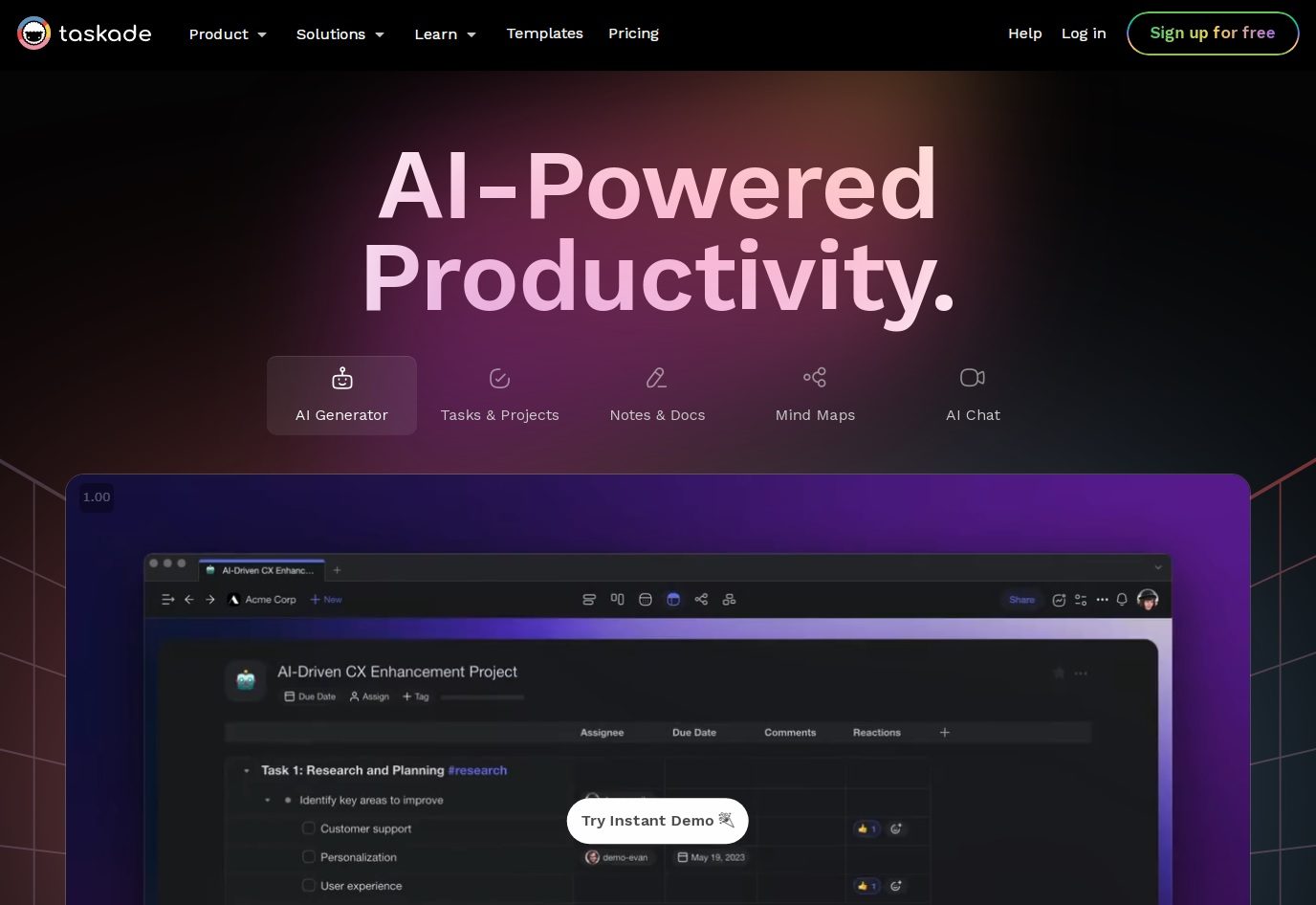
右上の「Log in」をクリックします。
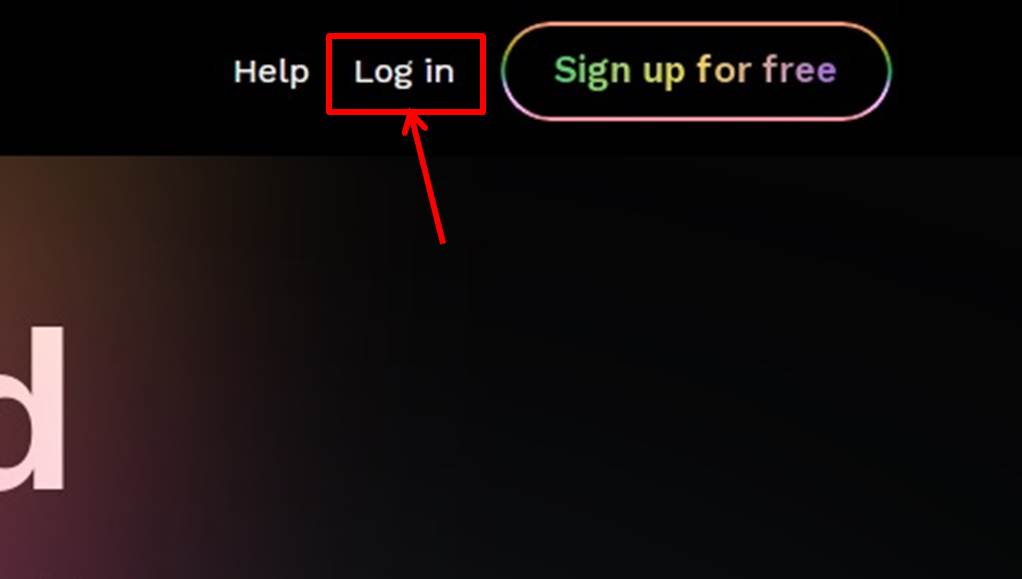
ログイン情報の入力
ログイン情報を入力します。
「メールアドレス」と「パスワード」を入力。
「Log in」をクリックします。
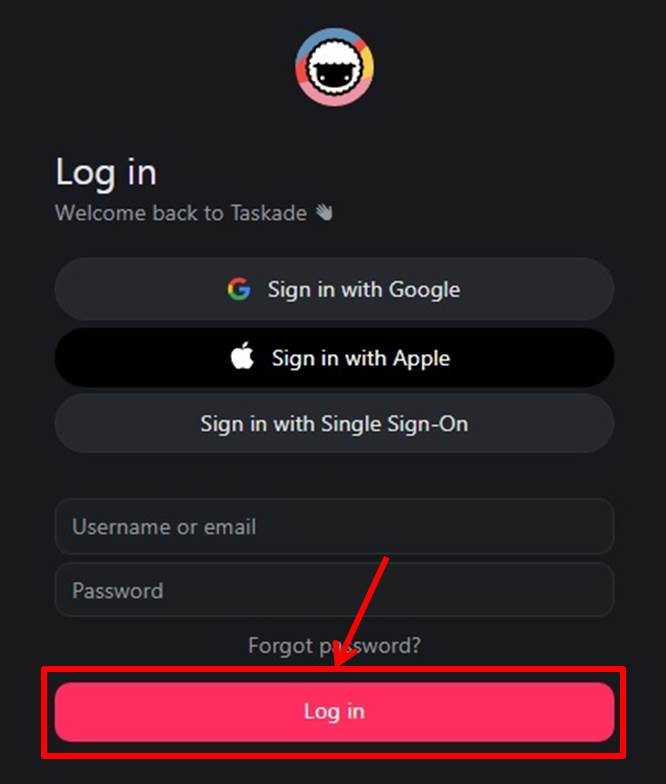
taskadeにログインできるとダッシュボードに移動します。
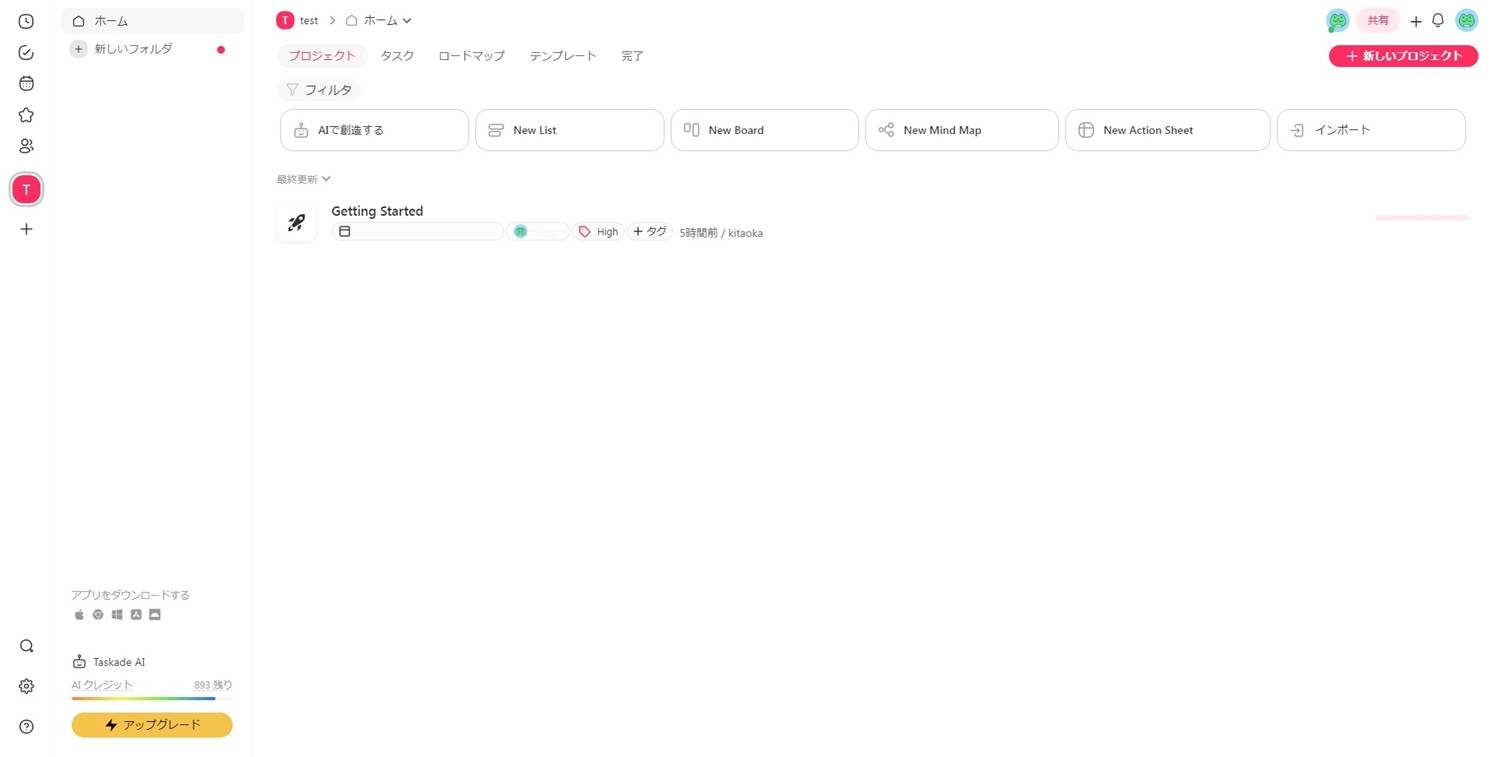
以上でtaskadeへログインができました。
taskadeにログインできない時の対処法
インターネット接続の確認
まずインターネット接続が正常であることを確認します。
接続が不安定な場合はWi-Fiルーターを再起動するか別のネットワークに接続してみてください。
アプリの再起動
taskadeアプリを閉じて再度開くことでセッションの問題が解決することがあります。
特にアプリがバックグラウンドで動作している場合は完全に終了させてから再起動してください。
キャッシュとデータのクリア
モバイルデバイスを使用している場合アプリのキャッシュとデータをクリアすることが有効です。
設定メニューから「アプリ」または「アプリマネージャー」を開きtaskadeを選択して「キャッシュをクリア」または「データをクリア」を実行します。
パスワードのリセット
パスワードを忘れた場合はログイン画面で「パスワードを忘れた場合」を選択し指示に従ってパスワードをリセットしてください。
ISPによるブロックの確認
まれにインターネットサービスプロバイダー(ISP)がtaskadeのドメインを誤ってブロックすることがあります。
この場合はISPに連絡して問題を解決するかCloudFlareのVPN(1.1.1.1)を使用してアクセスを試みることができます。
アプリの再インストール
上記の方法で解決しない場合はtaskadeアプリをアンインストールし再度インストールすることを検討してください。
これによりアプリの不具合が解消されることがあります。
サポートセンターに問い合わせ
これらの手順を試しても問題が解決しない場合はtaskadeのサポートセンターに問い合わせることをお勧めします。
taskadeのよくある質問
 taskadeのよくある質問をご紹介します。
taskadeのよくある質問をご紹介します。
-
前の記事

Notion(ノーション)の価格・料金を徹底解説 2023.09.13
-
次の記事

wrike(ライク)ってどうなの?口コミ・評判を紹介 2023.09.16


